Android 사용자는 항상 기기의 배터리를 더 오래 사용할 수 있는 방법을 찾고 있습니다. 장치에 중요한 정보가 많이 있으므로 배터리가 부족하면 심각한 문제가 발생할 수 있습니다.
다음 팁은 배터리를 더 오래 사용하고 많이 충전할 필요가 없도록 하는 데 도움이 됩니다. 그러나 만일을 대비하여 항상 충전기를 휴대하는 것이 좋습니다.
GPS는 사라져라!
배터리 수명을 절약하는 데 실제로 도움이 되는 한 가지는 기기의 GPS를 끄는 것입니다. 높은 정확도에 GPS가 있는 경우 장치는 Bluetooth 및 WiFi와 같은 다양한 다른 모듈을 사용하고 있습니다. 이것은 장치의 배터리를 많이 소모합니다.
가장 좋은 방법은 GPS 옵션을 장치 전용에 두는 것입니다. 이 옵션은 GPS 정보만 사용하여 장치의 위치를 파악합니다. GPS 옵션을 변경하려면 다음으로 이동하십시오.

- 설정
- 보안 및 위치
- 아래로 스와이프하여 위치
- 모드를 탭하세요
- 기기만 선택
항상 백그라운드에서 위치를 사용하는 앱 권한을 취소하는 것도 좋은 생각입니다. 이렇게 하려면 다음으로 이동하십시오.

- 설정
- 앱 및 알림
- 앱 권한
가능한 한 많이 WiFi를 사용하십시오
기기의 모바일 데이터를 사용하면 배터리가 소모될 수도 있습니다. 무제한 데이터가 있더라도 배터리 수명을 절약하기 위해 가능한 한 WiFi를 사용하는 것이 좋습니다. 친구들이 기꺼이 WiFi 암호를 공유할 수 있기를 바랍니다.

배터리가 부족할 때 비행기 모드를 켤 수도 있습니다. SMS 및 통화는 제한되지만 Wi-Fi를 켜서 온라인으로 전환할 수 있습니다.
다음과 같은 기능을 끄는 것도 좋은 생각입니다.
- 블루투스
- 음성 어시스턴트
- NFC
- 삼성 휴대폰 가시성
- 모든 유형의 위치 서비스
화면 밝기 낮추고 자동 밝기 비활성화
화면의 밝기가 눈이 처리할 수 있는 가장 높은 수준인 것이 마음에 들 수도 있지만 그렇게 하면 기기의 배터리가 소모됩니다. 화면 밝기를 낮추려면 다음으로 이동하십시오.

- 설정
- 표시하다
- 명도
- 슬라이더를 사용하여 밝기 조정
- 적응형 밝기가 꺼져 있는지 확인
자동으로 WiFi 켜기 비활성화
Android 장치가 Oreo에서 실행되는 경우 비활성화한 경우에도 항상 WiFi 네트워크를 찾는 기능이 있습니다. 가장 좋은 방법은 전원을 끄는 것입니다. 이렇게 하려면 다음으로 이동하십시오.
- 설정
- 네트워크와 인터넷
- 와이파이
- WiFi 기본 설정
Google 어시스턴트 끄기
Google 어시스턴트는 주변에 있으면 편리합니다. 그러나 항상 당신이 무엇을 요구하든 당신을 도울 준비가 되어 있기 때문에 많은 배터리 전력을 소모합니다.
없이 살 수 있다고 생각되면 다음으로 이동하여 비활성화할 수 있습니다.

- Google 앱을 엽니다.
- 더보기 탭
- 설정
- Google 어시스턴트 헤더 아래
- 전화(맨 아래)
- Google 어시스턴트 끄기
앱을 최신 상태로 유지
개발자는 항상 앱이 최상의 상태로 실행되도록 노력하고 있으며 정기적인 업데이트를 통해 이를 실현합니다. 최신 업데이트를 따르지 않으면 대기 중인 업데이트보다 배터리 수명을 더 많이 사용하는 버전에서 앱이 실행될 수 있습니다.
앱에 보류 중인 업데이트가 있는지 확인하려면 다음 단계를 따르세요.
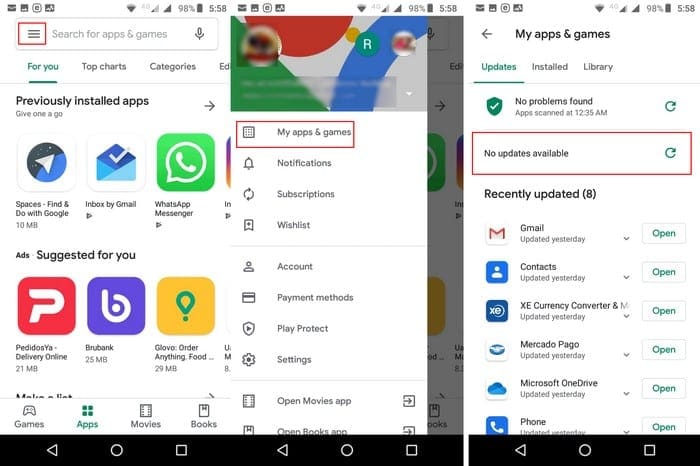
- 구글 플레이 열기
- 왼쪽 상단의 세 줄을 탭하세요.
- 내 앱 및 게임 선택
- 보류 중인 업데이트가 있는 경우 맨 위에 처럼 표시됩니다.
위젯 및 라이브 배경 화면 피하기
배터리 수명을 많이 소모하는 것 중 하나는 위젯과 라이브 월페이퍼입니다. 물론 보기에는 예쁘지만 배터리가 대가를 치르게 됩니다. 월페이퍼에 대해 말하자면 어두운 일반 월페이퍼를 사용하면 배터리 수명도 절약할 수 있습니다.

환상적인 어두운 배경 화면을 선택하는 데 도움이 되는 앱은 Zedge입니다. 배경 화면은 카테고리로 나누어져 있어 어두운 배경을 더 쉽게 찾을 수 있습니다.
햅틱 피드백 끄기
디스플레이를 만질 때마다 휴대전화가 진동하는 방식이 마음에 들 수도 있지만 이것이 배터리가 빨리 소모되는 이유 중 하나입니다. 햅틱 피드백 없이 살 수 있다고 생각한다면 다음으로 이동하십시오.
- 체계
- 언어 및 입력
- 가상 키보드
- 지보드
- 기본 설정
- 키를 누를 때 진동으로 아래로 스와이프하고 끕니다.
당신이 그것을 끄도록 자신을 확신 할 수 없다면 적어도 진동 강도를 낮출 수 있습니다. 키를 누를 때 진동 강도를 탭하고 최소로 유지합니다.
결론
휴대전화를 덜 사용할수록 더 많은 배터리 수명을 절약할 수 있습니다. 그러나 몇 분마다 휴대전화를 사용하는 것을 도울 수 없다면 이 팁을 통해 배터리 수명을 최대한 절약할 수 있습니다. 사용하는 팁을 놓쳤습니까? 아래 의견에서 우리와 공유하십시오.